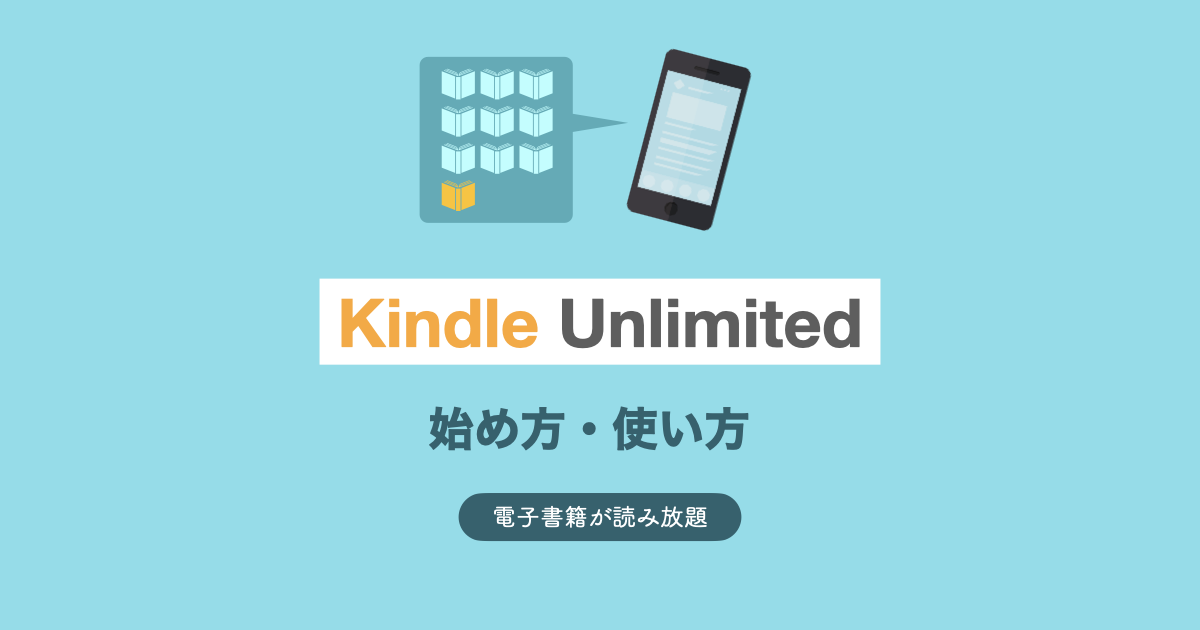Kindle Unlimitedを試してみたいけれど、登録方法がよくわからないのよね…。



3ステップで簡単に登録できますよ。
スマホだけでOKです。



私に合うかしら?
解約が面倒だったらイヤだな…



ご安心を。
解約のときも難しい作業は必要ないですよ。
Kindle Unlimited(キンドル アンリミテッド)は、は、月額980円で対象の電子書籍が読み放題になるサービスです。
ビジネス書・実用書・雑誌・マンガなど、仕事にも趣味にも役立つ本がスマホ1台で読めます。
その一方、Amazonのサイト構成が少しわかりづらく、
- どこから登録すればいいのか?
- スマホだけで始められるのか?
- 無料体験だけ使って、ちゃんと解約できるのか?
といったポイントがわかりにくく、迷う人が多いのも事実。
この記事では、初めての人でも迷わないように、スマホユーザー目線でわかりやすく解説します。
この記事の手順どおりに進めれば、「登録 → 本を読む → 合わなければ解約」まで、安心して Kindle Unlimited を試せます。



Kindle Unlimitedを初めて使う人も、過去に登録して挫折した人も、この記事を読めば、最短で「賢く読書を楽しむ」準備が整いますよ。
- Kindle Unlimitedはどんなサービスか、30秒で理解できる
- スマホ/PCからの登録方法(始め方)が3ステップでわかる
- 読み放題本の探し方・読み方・20冊の上限&返却方法
- Kindle Unlimitedの解約(退会)方法と損しないタイミング
- 無料体験だけ使いたい人が注意すべきポイント
- 無料体験だけで本当にお金はかからない?
→ 30日以内に解約すれば0円。 - 解約が面倒じゃない?
→ ブラウザから数タップで完了。アプリ削除だけでは解約にならない点だけ注意。 - ちゃんと元が取れる?
→ ビジネス書2〜3冊で月額980円の元が取れるケースが多い。
30日間無料で試してみる
Kindle Unlimitedは、初めてなら30日間の無料体験つき。
月額980円ですが、ビジネス書を2〜3冊読むだけで元が取れることも多いサービスです。
3ステップで登録完了(スマホだけでOK)、30日以内に解約すれば0円、いつでもブラウザから1分で解約可能です。
30日以内に解約すれば料金はかかりません。
Kindle Unlimitedとは?月額980円で本が読み放題のサービス
Kindle Unlimited(キンドル アンリミテッド)は、Amazonが提供する電子書籍の読み放題サービスです。
月額980円で、ビジネス書や小説、雑誌、漫画など200万冊以上がいつでも読めます。
スマホやタブレット、パソコンからも利用できるので、Kindle端末がなくてもOK。
読書好きにはもちろん、「通勤中に学びたい」「すき間時間に雑誌を読みたい」という人にもぴったりなサービスです。
- 月額:980円(税込)
- 対象:和書・洋書・マンガ・雑誌・実用書・ビジネス書など
- 同時に利用できる冊数:最大20冊まで
イメージとしては、「最大20冊まで借りられる電子書籍の図書館」のようなサービスです。



20冊いっぱいまで借りたら、どうするの?



新しい本を読みたいときは、読み終わった本を返却して、新しい本と入れ替えていきます。
初めてKindle Unlimitedを利用する場合、多くの場合「30日間の無料体験」が用意されています。
キャンペーンによっては「2か月◯◯円」「3か月◯◯円」といった特別価格になることもありますが、基本的な仕組みは同じです。
- 無料体験期間中に解約すれば、利用料金はかからない。
- 解約しても、次回の更新日までは読み放題が続く。
詳しいメリット・デメリットや「どんな人におすすめか」は、別の記事でくわしく解説していますので、この記事では登録方法・使い方・解約方法に絞って説明していきます。
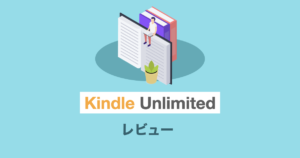
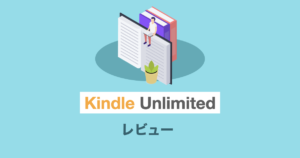
30日以内に解約すれば料金はかかりません。
Kindle Unlimitedの登録方法|3ステップで簡単スタート



Kindle Unlimited って、どうやって始めたら良いの?



Kindle Unlimitedの申し込みページから簡単に登録できますよ。



スマホでも登録できる?
パソコン持ってなくて…



スマホでも登録できますよ。
申し込みページで、必要な情報を入力するだけです。
Kindle Unlimitedの始め方(登録方法)はとてもシンプルです。
スマホ・パソコンどちらからでも、次の3ステップで登録できます。
事前に準備しておくもの
Kindle Unlimitedに登録する前に、次の2つを用意しておきましょう。
- Amazonアカウント
- クレジットカード/デビットカードなどの支払い方法
まだAmazonアカウントを持っていない場合は、Kindle Unlimitedの登録途中で新しく作成することもできます。
具体的な登録手順
まずは、Kindle Unlimitedの申し込みページを開きます。
- スマホのブラウザ(Safari・Chromeなど)
- パソコンのブラウザ
どちらからアクセスしてもかまいません。
Amazonにログインしていない場合は、このタイミングでログイン画面が表示されます。
Kindle Unlimitedの登録ページを開く(Amazon公式サイト)
Kindle Unlimitedの登録ページが開いたら、
- 30日間無料体験を始める
- 無料体験で始める
- キャンペーン中なら、○か月◯◯円で試す
といったボタンが表示されます。
ボタンの表示は時期によって変わりますが、押すボタンは基本的に1つだけです。
表示されているキャンペーン内容(無料期間・料金など)を確認して、問題なければボタンをタップします。
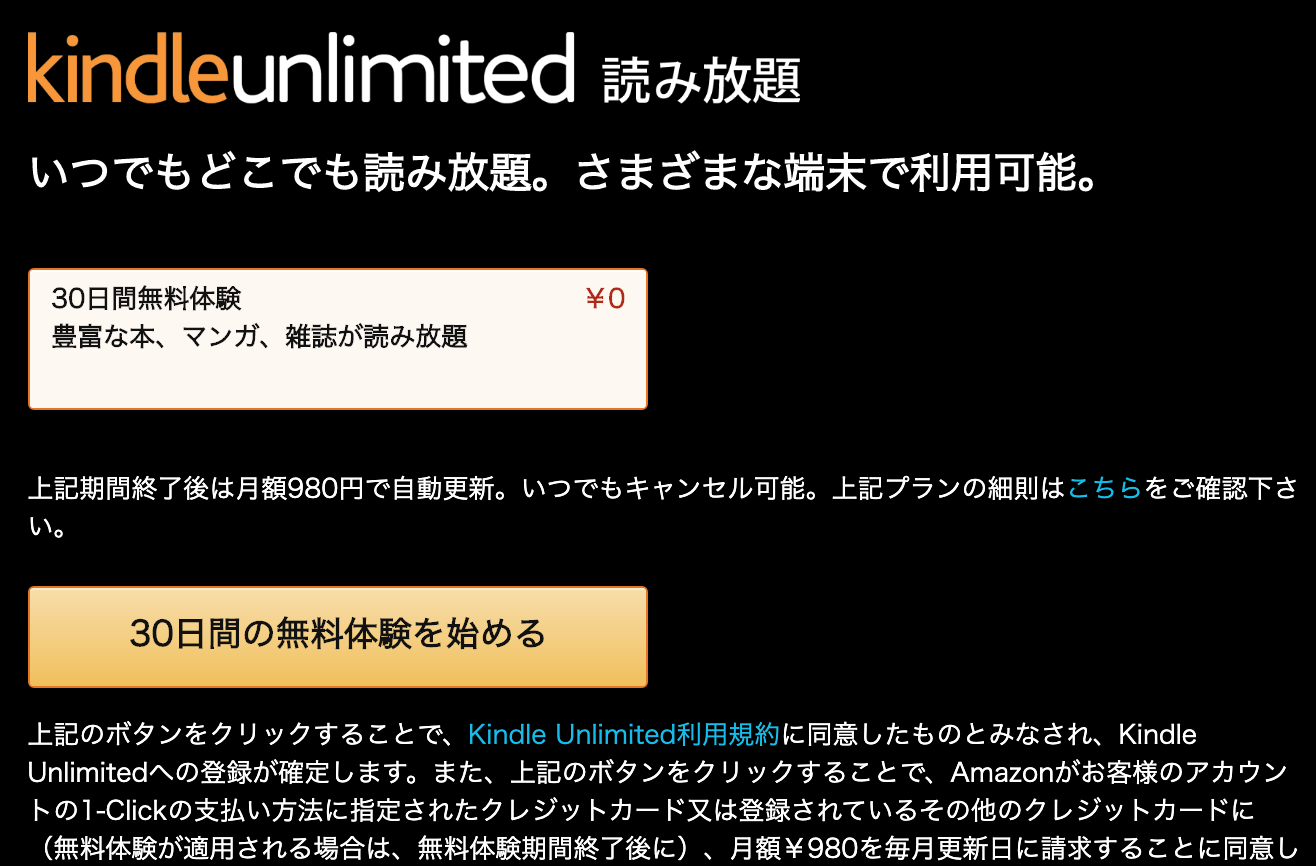
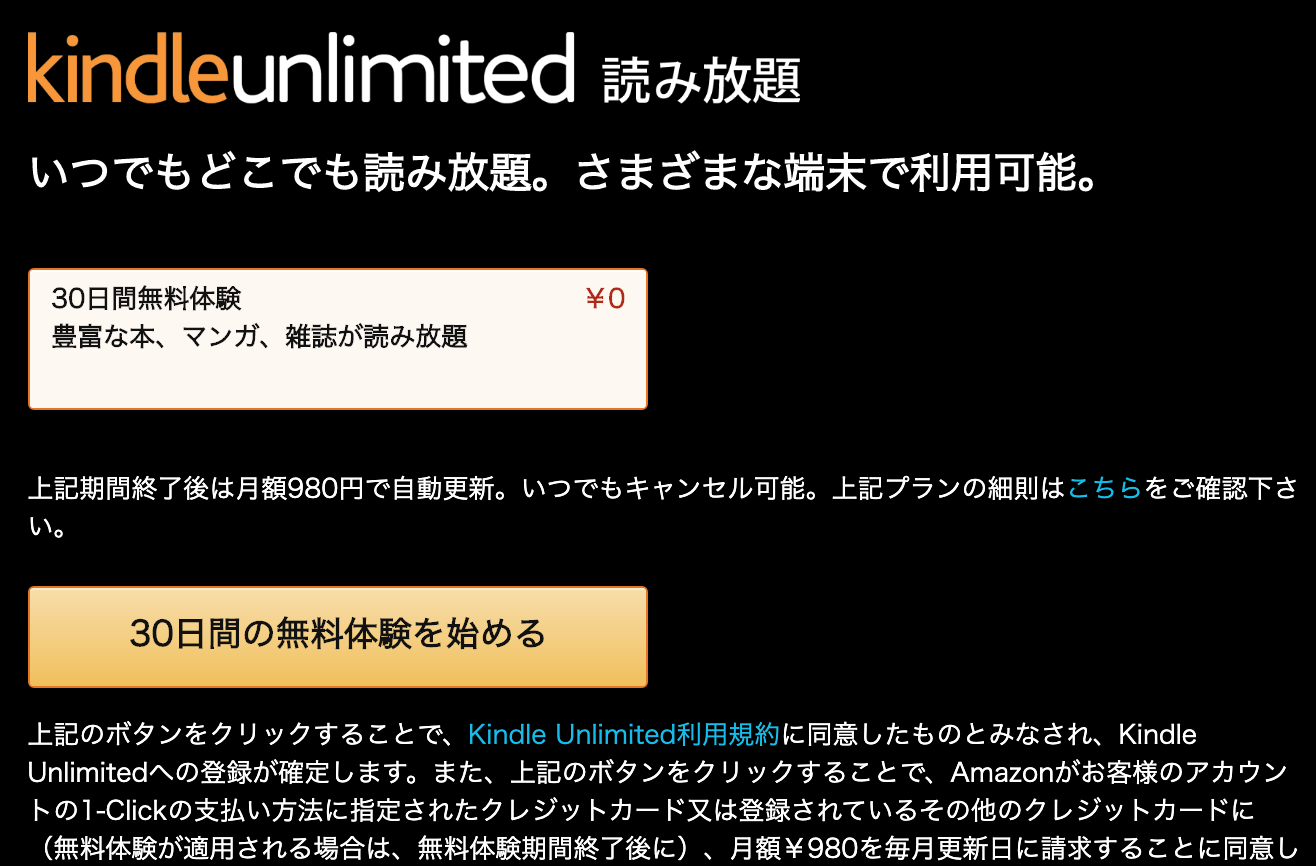
続いて、支払い方法を選んで登録を完了させます。
- クレジットカード
- デビットカード
- 場合によっては他の支払い方法
など、Amazonアカウントに紐づいた支払い方法が表示されるので、希望の方法を選択し、画面の案内に沿って進めます。



無料体験なのに、クレカを登録するの!?



無料体験期間中(30日以内)に解約した場合は、料金は請求されないのでご安心を。
最後に、登録を完了・続行などのボタンを押せば、Kindle Unlimitedの登録は完了です。
この時点から、登録完了メールが届いたら、Kindle Unlimitedの読み放題サービスがすぐに利用できます。
無料体験だけ利用したい場合は、後ほど紹介する「解約方法」と「解約のタイミング」を必ずチェックしておきましょう。



これで、Kindle Unlimited の無料体験ができるようになりました。
- 無料体験の開始・終了日を必ずメモしておく。
- 法人カードや海外発行カードだとエラーになる場合あり。
- 複数アカウントを持つ人は、登録したアカウントでログインしているか確認。
登録できないときの原因と解決法
「登録ボタンを押しても進まない」「支払い方法がエラーになる」など、登録時のトラブルは意外と多いです。
主な原因と対処法をチェックしておきましょう。
- 支払い方法の登録が未設定
-
Amazonの「お支払い方法の管理」でクレジットカードやデビットカードを追加してください。
ギフト残高がある場合は、それを優先設定します。
- Amazonアプリから登録しようとしている
-
アプリでは登録画面が表示されないため、必ずブラウザ(Safari・Chromeなど)からアクセスしてください。
- 過去に無料体験を利用済み
-
30日無料体験は1アカウント1回までのため、再登録時は即有料になる可能性があります。
キャンペーン時に再度無料になることもあるので、そのタイミングを狙うと良いでしょう。
- ネットワークやブラウザの不具合
-
一度ブラウザを更新、または別のデバイスから再試行してください。
まずは30日間無料体験で試してみる
Kindle Unlimitedは、ビジネス書(約1,500円)を月に1冊読むだけで、500円以上お釣りが来ます。
また、雑誌(約800円)を2冊読めば、元が取れます。



「自分に合うかどうか」を試すつもりで、まずは無料体験に登録してみるのがおすすめです。
30日以内に解約すれば料金はかかりません。
Kindle Unlimitedの使い方|読み放題本の探し方と読む手順



登録できたみたいだけど、どうやって使ったら良いの?



検索して読み放題の本を探しましょう。
キーワード検索やジャンル別検索ができますよ。



パソコンを持ってないんだけど、スマホでも検索できる?



無料のKindle読書アプリで、読み放題対象書籍を簡単に探せます。
もちろん、パソコンのブラウザでも、書籍一覧ページから検索できます。
登録が終わったら、さっそく本を読んでみましょう。
ここでは、Kindle Unlimitedの基本的な使い方(読み放題の本の探し方・読み方)を解説します。
読み放題の本を見つける方法
ブラウザでKindle Unlimitedの書籍一覧ページを開くか、Kindle読書アプリ(無料)のカタログを開きます。
Kindle Unlimited対象の本には、Amazonの画面上で目印があります。
- 書籍のサムネイル付近に、「Kindle Unlimited」ロゴ
- 商品ページに、「¥0(Kindle Unlimited)」などの表示
これが付いている本は、月額料金の範囲内で読み放題です。
- Amazonの検索バーでキーワード検索 → 「絞り込み」で「Kindle Unlimited 読み放題対象タイトル」を選ぶ。
- カテゴリーページから「Kindle Unlimited 読み放題」で絞り込む。
- Kindle Unlimitedの特集ページから、ジャンルごとのおすすめをチェックする。



ちなみに、どんな本が読み放題の対象になってるの?



ビジネス書・料理の本・写真集・雑誌・マンガなど、豊富なジャンルが読み放題になっていますよ。
Kindle Unlimitedの対象になっている本は、有名どころだと、『イシューからはじめよ』『MONOQLO』『野原ひろし 昼メシの流儀』などがあります。
※2025年11月時点
これ以外にも幅広いジャンルの本がそろっているので、980円でお釣りがくるレベルのコストパフォーマンスです。



登録したら、まずは別記事で紹介している本を読んでみてください。
「読み放題で読む」ボタンの意味
読み放題対象の本の詳細ページを開くと、読み放題で読む・今すぐ読むといったボタンが表示されます。
ここをタップすると、その本があなたのライブラリに追加され、すぐに読み始めることができます。
- 読み放題で読むボタン → 月額料金内で読める
- 1-Clickで今すぐ買うボタン → 個別に購入してしまう
Kindle Unlimitedの範囲内で読みたいときは、「読み放題で読む」側のボタンを選ぶようにしましょう。
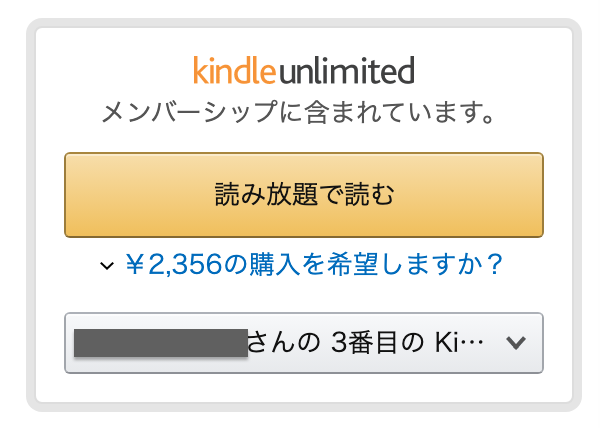
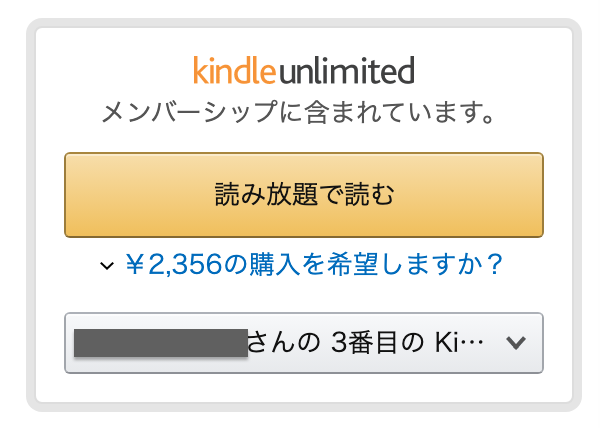
読み放題ではなく、通常の購入として、代金が請求されてしまうので注意。
アプリで読む(iPhone/Android)
スマホで快適に読むには、Kindleの専用アプリ(無料)を使うのがおすすめです。
- App Store/Google Playで「Kindle」と検索し、アプリをインストールする。
- Amazonアカウントでログインする。
- 画面下の「ライブラリ」を開くと、Kindle Unlimitedで追加した本が一覧表示される。
- 読みたい本をタップすると、すぐに読書を開始できる。
Kindleアプリは、フォントサイズや背景色、行間なども変更できるので、自分の読みやすいスタイルにカスタマイズして使えます。
パソコン・タブレットで読む
パソコンやタブレットでも、Kindleの専用アプリ(無料)をインストールして、Kindle Unlimitedの本を読むことができます。
大きな画面で読みたい人や、仕事の合間にPCで本をチェックしたい人にも便利です。
20冊までの上限と本の返却方法
Kindle Unlimited には、「同時に利用できるのは最大20冊まで」という上限ルールがあります。
- 同時にライブラリに追加(ダウンロード)できるのは20冊まで。
- 20冊に達すると、新しい本を追加するには、どれか1冊を返却する必要がある。
- 返却した本でも、会員である限り何度でも再ダウンロードできる。
「読み放題=無制限」と勘違いしやすいポイントなので、20冊ルールは覚えておきましょう。



Kindle Unlimited は、「本を買う」というより、「本を借りる」とイメージした方がわかりやすいです。
20冊持っているときの返却方法は、次のとおりです。
画面が切り替わり、「本は同時に20冊まで利用できますが、現在20冊ご利用中です。別の本を読むには、現在利用中の本の利用を終了してください。」というメッセージが表示されます。
返却した分、保存できる冊数に空きができます。
空きができたところに、新たに書籍が追加されます。
30日間無料で試してみる
Kindle Unlimitedは、初めてなら30日間の無料体験つき。
月額980円ですが、ビジネス書を2〜3冊読むだけで元が取れることも多いサービスです。
30日以内に解約すれば料金はかかりません。
Kindle Unlimitedを退会・解約するには?



使ってみて、自分には合わないときはどうしたら良いの?
この手のサービスの解約手続きって、ややこしいイメージがあるけど、どうなんだろ。



タップしていくだけなので、簡単ですよ。
「しばらく使わなくなった」「自分にはあまり合わなかった」という場合は、Kindle Unlimitedを解約(退会)できます。
- 解約手続きはブラウザから行う。
- KindleアプリやAmazonショッピングアプリからは解約できない。
解約(退会)手順|スマホ・PC共通
Kindle Unlimitedの解約手順は、次のとおりです。
Kindle Unlimited会員登録をキャンセルまたは「メンバーシップを終了する」を選択する。
そのあとは、画面の案内にしたがってキャンセルを確定する。
これで解約手続きが完了します。
無料お試し期間で自分に合わないと思ったら、解約してしまいましょう。



解約手続きをせずに30日を過ぎると、自動的に月額制に切り替わり、利用料金が請求されるのでご注意を。
無料体験で損をしない解約(退会)のタイミング
無料体験や有料契約を損なく使うために、解約のタイミングも押さえておきましょう。
- 解約手続きをしても、次回の更新日までは読み放題が継続する。
- 無料体験だけ利用したい場合は、「更新日の1〜2日前」に解約しておくと安心。
たとえば、無料体験開始日が1月10日で、更新日が2月9日の場合、2月7〜8日あたりに解約手続きをしておきます。
そうすると、料金は発生せず、2月9日までは本が読めるということです。
「解約したのに本が読める」のはなぜ?
「ちゃんと解約したはずなのに、まだ本が読める」という場合、多くは次のどれかです。
- 解約手続きは完了しているが、更新日前なので利用が続いている
- 複数のAmazonアカウントを持っていて、解約したのとは別のアカウントでログインしている
- 更新日を勘違いしている
基本的に、更新日をすぎれば自動的に読み放題の権利がなくなり、本も読めなくなります。
心配な場合は、「Kindle Unlimited 会員登録を管理」の画面で更新日を確認しておきましょう。
解約(退会)の注意点
Kindle Unlimitedの解約は、KindleアプリやAmazonショッピングアプリからはできません。
必ずブラウザ(Safari/Chromeなど)経由で行う必要があります。



スマホから解約する場合は、メニューから「PC版サイトを表示」に切り替えると、操作しやすくなりますよ。
30日以内に解約すれば料金はかかりません。
Kindle Unlimitedをお得に使うコツ&活用術
Kindle Unlimitedは、登録するタイミングや使い方次第で「読書のコスパ」をぐっと高められます。
多くの人が「月980円は高い」と感じますが、実はキャンペーンやコツを知っているかどうかで差が出るんです。



ここでは、Kindle Unlimitedを最大限に活用するヒントを紹介しますね。
Kindle Unlimitedキャンペーン情報
Amazonでは、定期的にKindle Unlimitedのキャンペーンを実施しています。
タイミングを狙えば、最大3か月無料や99円お試しなど、通常より圧倒的にお得に登録できることも。
代表的なキャンペーンは、次のとおりです。
- 再登録キャンペーン(2か月99円など)
-
過去に体験済みでも対象になる場合あり。
- Amazonプライムデー・ブラックフライデー特典
-
限定割引あり。
- 学生限定キャンペーン
-
Prime Student会員は特別オファーが届くことも。
これらは不定期開催のため、Amazonの「キャンペーンページ」などで最新情報をチェックしましょう。
特に大型セールの直前や年末年始はチャンス。登録タイミングを工夫するだけで年間数千円も節約できます。
読書習慣を継続できるおすすめ活用法
せっかくKindle Unlimitedに登録するなら、「なんとなく登録しただけ」で終わらせるのではなく、しっかり元を取りたいところです。
Kindle Unlimitedの使い方を少し工夫して、読書効率を上げるコツを簡単に紹介します。
- 読みたい本を「とりあえず20冊まで一気に追加」しておく。
- 気になる本は、最初の数ページだけでもいいので「とにかく開いてみる」。
- 合わない本は途中でどんどん返却して、次の本に切り替える。
- 「ビジネス書1冊+趣味の本1冊」というように、楽しみと学びをセットで読む。
- 通勤中やスキマ時間はスマホで。じっくり読みたい本はタブレットやPCで読む。
こうした小さな工夫を重ねるだけでも、「Kindle Unlimitedを契約したけれどほとんど読まなかった」という状態を防ぎやすくなります。
30日以内に解約すれば料金はかかりません。
Kindle Unlimitedのよくある質問(FAQ)



最後に、Kindle Unlimitedについて、よくいただく疑問をQ&A形式でまとめますね。
30日以内に解約すれば料金はかかりません。
まずは30日間無料体験で「自分に合うか」だけ確かめよう



Kindle Unlimitedって便利ね。
無料期間が終わっても、このまま使い続けよっと。



ぜひぜひ。
たくさん本を読みたい人や仕事で本を調べたい人にとって、お得な月額読み放題サービスですよ。
この記事では、
- Kindle Unlimitedとはどんなサービスか
- 登録方法(始め方)
- 読み放題本の探し方・読み方・20冊の上限と返却方法
- 解約(退会)方法と損しないタイミング
- 無料体験で失敗しないためのよくある質問
をまとめました。
Kindle Unlimitedは、うまく活用すれば「毎月数冊の本を読む人」にとってかなりお得なサービスです。
- 登録は3ステップで3分ほど。
- いつでも解約できる(ブラウザから手続きする)。
- 解約しても更新日までは読み放題が続く。
一方で、人によっては「あまり読まないから元が取れない」というケースもあります。
だからこそ、
- とりあえず30日間無料体験で使ってみる。
- 自分の読書スタイルに合うかどうかを判断する。
- 合わなければ更新日前に解約する。
というスタンスで、気軽に試してみるのが正解です。
まずは「合うかどうか」だけ確かめればOK。
ご自身のスマホで、使い勝手を試してみてください。



「自分に合わなければ無料体験だけでやめる」という気軽な気持ちで、一度試してみるのがおすすめです。
30日以内に解約すれば料金はかかりません。